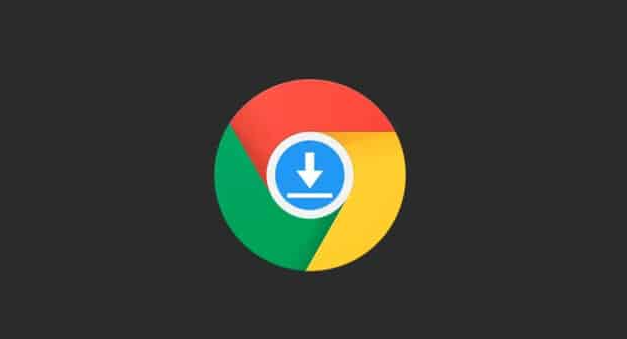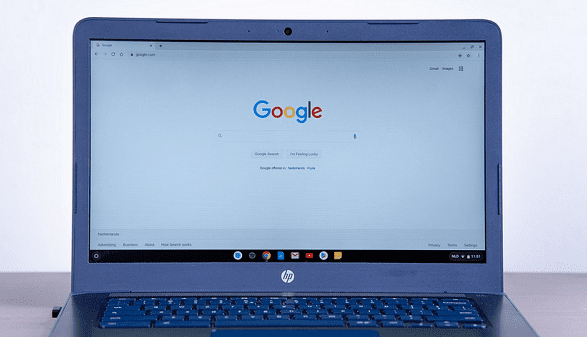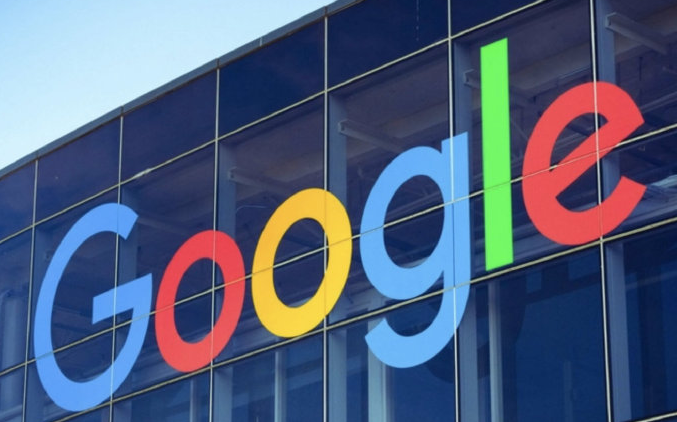当前位置:
首页 > google浏览器下载后找不到文件该如何设置保存路径
google浏览器下载后找不到文件该如何设置保存路径
时间:2025年08月04日
来源:谷歌浏览器官网
详情介绍
打开谷歌浏览器进入设置页面。启动程序后点击右上角三个点的菜单图标,在下拉选项中选择“设置”,进入配置界面。左侧边栏找到并点击“下载内容”分类项,此处集中管理所有与文件保存相关的参数。
修改默认存储位置指向目标文件夹。在“下载内容”区域点击当前显示的文件路径后方的“更改”按钮,系统会弹出文件夹浏览窗口。用户可以手动创建新目录或选择已有分区(如D盘),完成定位后点击底部“选择文件夹”确认操作。这样后续下载的文件将自动存入指定位置,方便集中管理和快速访问。
启用每次下载前的路径确认提示。回到同一设置页面,开启“下载前询问每个文件的保存位置”开关。该功能允许用户为不同类型或用途的文件灵活指定专属存储路径,避免单一目录造成混乱,特别适用于需要分类保存多类资源的场景。
优化磁盘空间分配策略。由于默认路径常设在C盘,频繁写入可能影响系统性能。通过调整到其他分区既能释放主盘压力,又能根据文件重要性分级存放,例如将大体积视频转存至容量充裕的数据盘,提升设备整体运行效率。
验证设置生效情况并测试效果。完成上述调整后,尝试下载任意文件观察实际保存位置是否符合预期。若未按新规则执行,需返回检查步骤是否存在疏漏,重点核对路径权限及拼写准确性。日常使用时定期整理下载历史记录,删除冗余临时文件保持环境整洁。
通过上述步骤逐步操作,通常可以有效解决Google浏览器下载后找不到文件的问题。每次修改设置后建议立即测试效果,确保新的配置能够按预期工作。
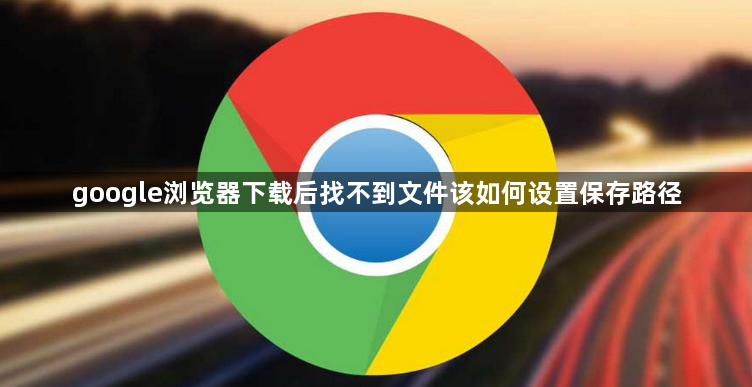
打开谷歌浏览器进入设置页面。启动程序后点击右上角三个点的菜单图标,在下拉选项中选择“设置”,进入配置界面。左侧边栏找到并点击“下载内容”分类项,此处集中管理所有与文件保存相关的参数。
修改默认存储位置指向目标文件夹。在“下载内容”区域点击当前显示的文件路径后方的“更改”按钮,系统会弹出文件夹浏览窗口。用户可以手动创建新目录或选择已有分区(如D盘),完成定位后点击底部“选择文件夹”确认操作。这样后续下载的文件将自动存入指定位置,方便集中管理和快速访问。
启用每次下载前的路径确认提示。回到同一设置页面,开启“下载前询问每个文件的保存位置”开关。该功能允许用户为不同类型或用途的文件灵活指定专属存储路径,避免单一目录造成混乱,特别适用于需要分类保存多类资源的场景。
优化磁盘空间分配策略。由于默认路径常设在C盘,频繁写入可能影响系统性能。通过调整到其他分区既能释放主盘压力,又能根据文件重要性分级存放,例如将大体积视频转存至容量充裕的数据盘,提升设备整体运行效率。
验证设置生效情况并测试效果。完成上述调整后,尝试下载任意文件观察实际保存位置是否符合预期。若未按新规则执行,需返回检查步骤是否存在疏漏,重点核对路径权限及拼写准确性。日常使用时定期整理下载历史记录,删除冗余临时文件保持环境整洁。
通过上述步骤逐步操作,通常可以有效解决Google浏览器下载后找不到文件的问题。每次修改设置后建议立即测试效果,确保新的配置能够按预期工作。